Điện thoại bị mất ngoài đường, mất trong nhà, điện thoại bị người khác giấu trong nhà thì làm cách nào để tìm? Dưới đây, Văn phòng Điều Tra Viên 126 chúng tôi sẽ hướng dẫn các bạn cách tìm điện thoại Android, iPhone bị mất một cách chi tiết.
Để tìm được điện thoại iPhone,Android bị mất ngoài đường thì khó hơn so với việc tìm điện thoại bị mất trong nhà hoặc bị giấu ở một nơi khác, bởi vì khi bị mất ngoài đường thì khả năng bị người khác nhặt được là rất cao, chưa kể đến việc phạm vi tìm kiếm rộng, tuy nhiên không phải vì vậy mà không tìm được, nếu các bạn tập trung tìm kiếm thì vẫn có thể tìm lại điện thoại của mình một cách dễ dàng.
👉 Tìm nội dung ở đây
Cách tìm điện thoại iPhone, Android bị mất bằng iCloud, Gmail
1. Cách tìm điện thoại iPhone bị mất bằng iCloud, Find My iPhone
Để tìm điện thoại iPhone bị mất thì các bạn tải ứng dụng Find My iPhone về trên thiết bị iOS khác –> Đăng nhập tài khoản ID Apple vào –> Tiếp theo các bạn chọn vào tên điện thoại iPhone bị mất để tìm vị trí (Nếu bạn tìm bằng máy tính thì các bạn thực hiện bằng iCloud). Dưới đây là hướng dẫn chi tiết.
Bước 1: Mượn điện thoại iPhone của người khác
Khi bạn đã bị mất chiếc điện thoại iPhone của mình thì các bạn phải mượn của người khác một chiếc điện thoại iPhone hoặc 1 chiếc iPad (trường hợp bạn có 2 chiếc điện thoại iPhone thì không cần phải mượn).
Trong trường hợp này các bạn cũng có thể thực hiện trên máy tính cũng được, nhưng không lẽ các bạn xách theo cả chiếc máy tính để đi tìm điện thoại ở ngoài đường sao? Việc này quá bất tiện và dễ bị cướp giật, do vậy các bạn khi đi tìm điện thoại iPhone của mình bị mất bên ngoài thì các bạn nên cầm theo một chiếc điện thoại thay vì một chiếc máy tính.
Phương pháp thực hiện trên máy tính chỉ có thể áp dụng trong trường hợp tìm điện thoại iPhone bị mất trong nhà, hoặc bị người khác giấu trong nhà mà thôi, ở các bước phía dưới chúng tôi vẫn sẽ hướng dẫn các bạn cách thực hiện xen kẻ.
Bước 2: Tải ứng dụng Tìm iPhone trên App Store
+ Đối với trường hợp bạn thực hiện trên điện thoại iPhone khác: Các bạn vào App Store –> Gõ từ khóa Tìm iPhone và thư mục tìm kiếm –> Tải ứng dụng tiện ích này về điện thoại mà bạn mượn của người khác hoặc chiếc iPhone thứ 2 của bạn. Như hình bên dưới.
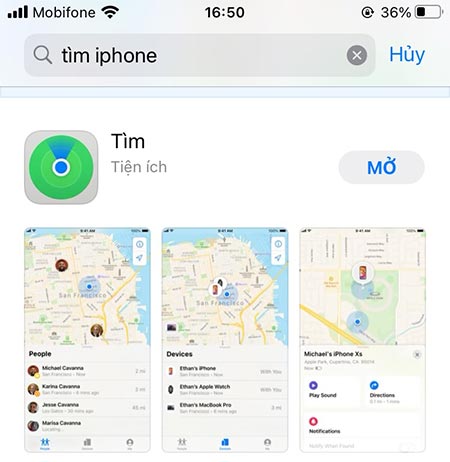
(Tải ứng dụng Tìm iPhone từ trên App Store về miễn phí)
+ Đối với trường hợp tìm điện thoại iPhone bị mất bằng máy tính, các bạn truy cập vào website https://www.icloud.com/ để tiếp tục
Bước 3: Đăng nhập tài khoản ID Apple vào
+ Trên điện thoại: Sau khi tải xuống ứng dụng Tìm iPhone thì các bạn đăng nhập tài khoản ID Apple của bạn vào, chú ý đăng nhập tài khoản ID Appe giống như trên chiếc điện thoại iPhone bị mất của bạn mà bạn đang muốn tìm lại.
+ Trên máy tính: Các bạn cũng đăng nhập tài khoản iCloud vào website của Apple, các bạn đăng nhập tài khoản iCloud trên máy tính giống như tài khoản iCloud trên chiếc điện thoại iPhone bị mất của bạn đã đăng nhập trước đó. Như hình bên dưới.
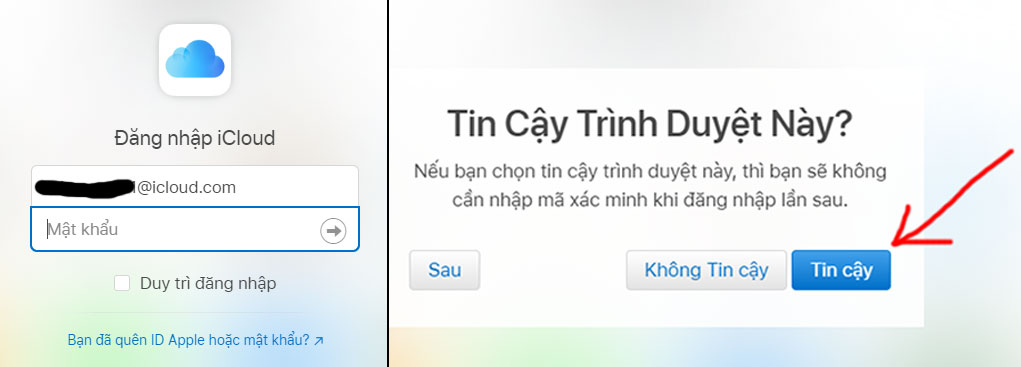
(Trên máy tính, đăng nhập tài khoản iCloud như đã đăng nhập trên chiếc điện thoại bị mất, sau đó chọn tin cậy để tiếp tục)
Bước 4: Chọn thiết bị mà bạn muốn tìm
– Trên điện thoại: Sau khi đăng nhập tài khoản ID Apple vào thì các bạn tìm đến tên của chiếc điện thoại iPhone bị mất để nó hiển thị các thông tin liên quan, bao gồm vị trí của chiếc điện thoại.
Trên máy tính: Sau khi đăng nhập vào iCloud bằng trình duyệt thì các bạn chọn vào mục Tìm iPhone. Như hình bên dưới.
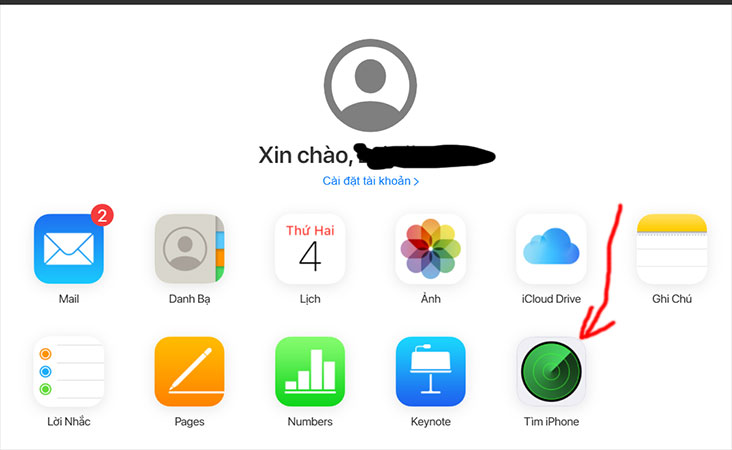
(Chọn vào chức năng tìm iPhone trên iCloud để tiếp tục)
Bước 5: Chọn chỉ đường để xác định vị trí
-Trên điện thoại: Các bạn có thể phóng to hoặc thu nhỏ để xem vị trí cho thuận tiện, sau khi đã xác định được vị trí của chiếc điện thoại đang ở trong nhà thì các bạn chọn tính năng phát ra âm thanh để tìm điện thoại bị giấu trong nhà. Xem hình bên dưới
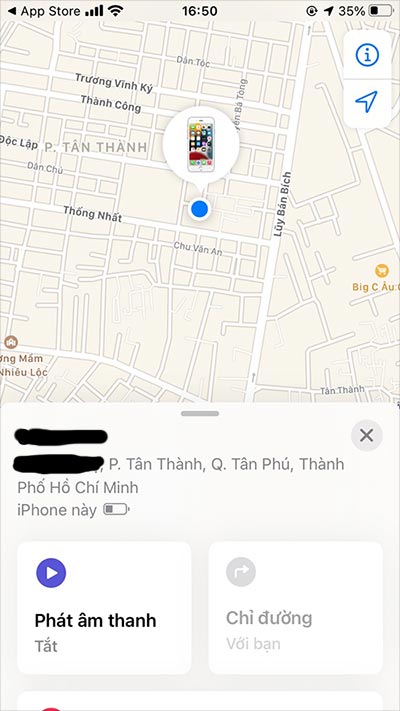
(Đi theo bản đồ để tìm điện thoại bị mất của bạn)
+ Trường hợp bạn nghĩ điện thoại của bạn bị giấu trong nhà, hoặc bị lãng quên ở một nơi nào đó trong nhà thì các bạn chọn vào tính năng phát âm thanh, lúc này điện thoại của bạn sẽ tự động phát ra âm thanh to nhất, kể cả khi điện thoại của bạn đang ở chế độ im lặng thì nó vẫn phát ra một âm thanh to nhất.
+ Trong trường hợp vị trí chiếc điện thoại iPhone bị mất đang ở ngoài đường, vị trí cách xa nhà bạn thì các bạn chọn vào chỉ đường để tìm hướng dẫn đường đi.
– Trên máy tính: Các bạn chọn vào tên điện thoại bị mất để hiển thị vị trí cùng tính năng phát ra âm thanh để tìm điện thoại bị mất trong nhà cũng như ngoài đường một cách hiệu quả. Như hình bên dưới.
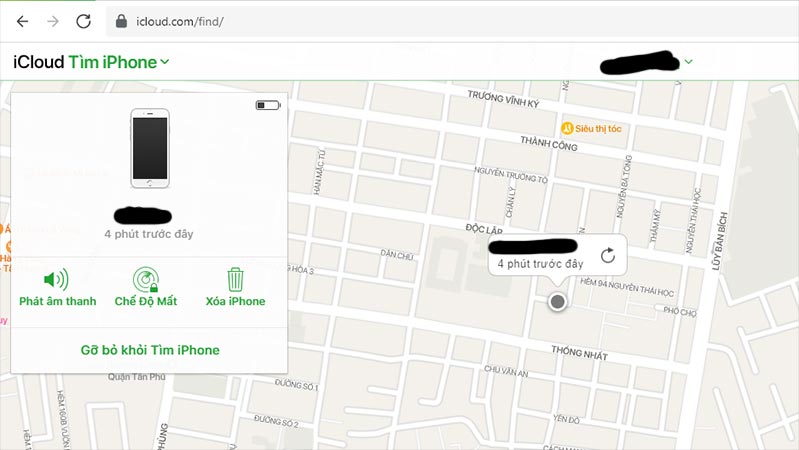
+ Trường hợp vị trí điện thoại của bạn đang ở trong nhà, (có thể bạn để quên hoặc hoặc bị người khác giấu ở một nơi nào đó) thì hãy chọn tính năng phát âm thanh trên máy tính để tìm điện thoại bi mất một cách nhanh chóng.
+ Trường hợp vị trí là ở một nơi khác không phải là nhà bạn thì bạn hãy phóng to màn hình lên để xem vị trí, sau đó di chuyển đến đúng vi trí đó để tìm, sau khi đã xác định được chính xác vị trí thì các bạn có thể chọn tính năng phát ra âm thanh để tìm kiếm được dễ dàng hơn.
Như vậy, trên đây là hướng dẫn cách tìm điện thoại iPhone bị mất bằng Find My iPhone (Tìm iPhone) và iCloud (trên máy tính), dưới đây chúng tôi sẽ hướng dẫn các bạn cách thực hiện trên Android.
2. Cách tìm điện thoại Android bị mất (Samsung, Oppo, HTC, Huawei)
Để tìm điện thoại Android (Samsung, Oppo, HTC, Huawei, Vivo, Sony,…) bị mất thì các bạn truy cập vào ứng dụng Find My Device của Google –> Sau đó đăng nhập tài khoản Gmail vào trên Device –> Chọn vào tên thiết bị mà bạn muốn tìm để xác định vị trí –> Lúc này sẽ hiển thị vị trí điện thoại và bạn có thể tìm dễ dàng. Dưới đây là hướng dẫn cách thực hiện chi tiết.
Bước 1: Truy cập Find My Device của Google
Các bạn truy cập vào ứng dụng tìm điện thoại Android của Google theo đường link sau đây: https://myaccount.google.com/intro/find-your-phone?hl=vi
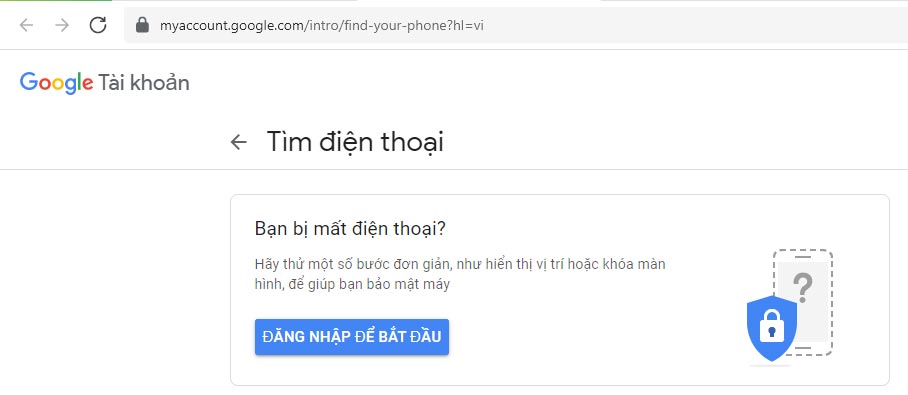
Bước 2: Đăng nhập tài khoản Gmail
Tiếp theo, các bạn đăng nhập tài khoản Gmail của bạn vào, các bạn lưu ý rằng phải đăng nhập tài khoản Gmail mà trước đó trên chiếc điện thoại Samsung, Oppo, HTC, Huawei, Vivo,… bị mất của bạn đã có đăng nhập tài khoản Gmail này trên đó. Như hình bên dưới.
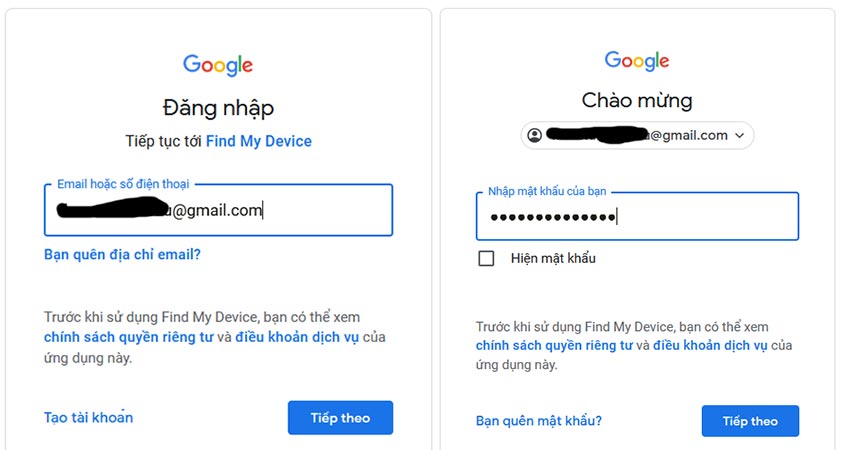
(Đăng nhập tài khoản Gmail mà bạn đã đăng nhập trên chiếc điện thoại Android bị mất trước đó)
Bước 3: Chọn vào tên điện thoại muốn tìm
Nếu như bạn có nhiều chiếc điện thoại Android thì nó sẽ hiển thị ra tất cả những chiếc điện thoại mà tài khoản Gmail của bạn đã đăng nhập trên đó, các bạn bị mất chiếc điện thoại nào thì click vào chiếc điện thoại đó để tìm. Như hình bên dưới.
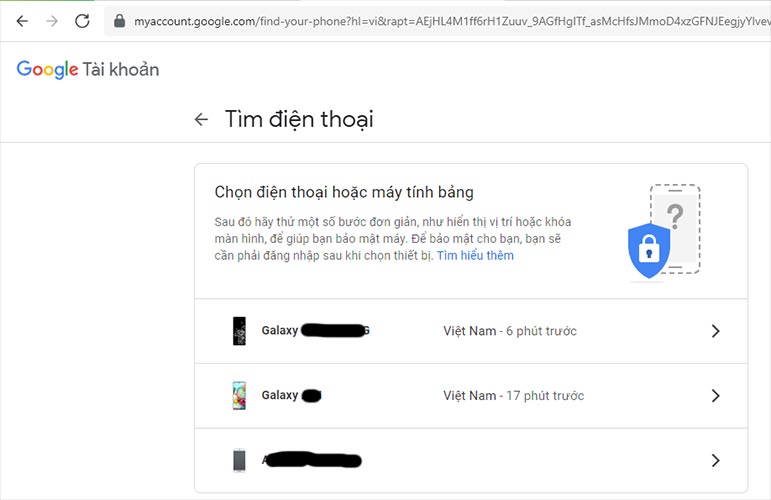
(Chọn vào tên điện thoại bị mất để tìm, trường hợp có 1 chiếc điện thoại duy nhất thì chọn vào tên thiết bị duy nhất đó)
Bước 4: Tới vị trí trên bản đồ để tìm điện thoại
Sau khi các bạn chọn vào tên chiếc điện thoại của bạn bị mất thì nó sẽ hiển thị ra các thông tin chi tiết, bao gồm cả thời lượng pin còn lại, vị trí của chiếc điện thoại đang ở đâu và thời gian tìm thấy điện thoại. Như hình bên dưới.
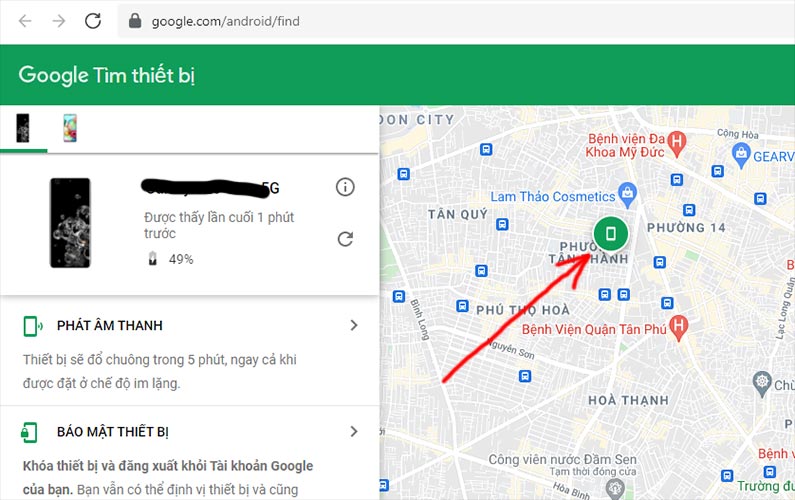
(Các bạn phóng to lên để tìm vị trí chính xác và dễ dàng xem hơn)
Trong ứng dụng Find My Device của Google tìm điện thoại Android bị mất thì các bạn sẽ có nhiều lựa chọn kèm theo, các bạn có thể thực hiện một số chức năng sau đây:
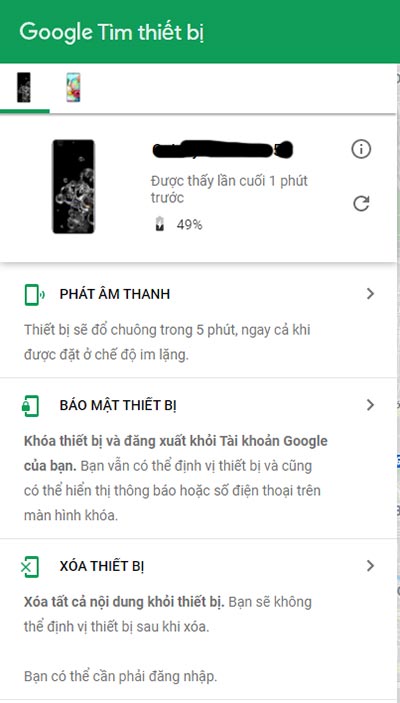
– Phát âm thanh: Khi bạn chọn chức năng phát âm thanh thì chiếc điện thoại bị mất của bạn sẽ tự động đổ chuông ở mức âm lượng tối đa trong 5 phút ngay cả khi đang ở chế độ im lặng hoặc rung. Trường hợp này phù hợp khi bạn muốn tìm điện thoại bị mất trong nhà hoặc bị người khác giấu ở một nơi khác trong nhà.
– Bảo mật thiết bị: Khi bạn chọn chức năng bảo mật thiết bị thì nó sẽ được tự động khóa chiếc điện thoại bị mất của bạn bằng mã pin, hoặc có thể khóa bằng hình mở khóa hoặc mật khẩu. Để người nhặt được điện thoại của bạn có thể dễ dàng trả lại điện thoại cho bạn, bạn có thể thêm một thông báo hoặc số điện thoại vào màn hình khóa điện thoại.
Ví dụ, bạn có thể để lại lời nhắn trên màn hình khóa như sau: Tôi bị mất điện thoại / dữ liệu trong điện thoại rất quan trọng đối với tôi / xin vui lòng gọi cho tôi theo số điện thoại 0912345678 – tôi xin hậu tạ,… Lúc này người nhặt được chiếc điện thoại của bạn sẽ gọi cho bạn và cho bạn địa chỉ để đến nhận lại điện thoại.
– Xóa thiết bị: Khi bạn chọn tính năng xóa thiết bị thì tất cả những dữ liệu có trên điện thoại của bạn sẽ bị xóa vĩnh viễn. Tuy nhiên, đối với những dữ liệu mà bạn lưu trên thẻ nhớ ngoài SD thì không thể xóa được.
Xóa thiết bị là tính năng bảo mật khi xác định rằng, bạn sẽ không thể nào tìm lại được điện thoại của mình nữa thì hãy sử dụng chức năng này để xóa dữ liệu nhằm tránh bị lộ thông tin cá nhân và các thông tin, dữ liệu quan trọng khác ra bên ngoài.
Sau khi các bạn đã sử dụng tính năng xóa dữ liệu và dữ liệu trên điện thoại đã bị xóa thì ứng dụng tìm thiết bị cũng sẽ không còn hoạt động trên chiếc điện thoại Android mà bạn bị mất đó nữa, điều này có nghĩa là xem như bạn đã mất hoàn toàn chiếc điện thoại đó.
Trong trường hợp sau này bạn tìm thấy được chiếc điện thoại Android đã mất mà bạn đã sử dụng chức năng xóa thiết bị thì các bạn cũng có thể dùng mật khẩu tài khoản của Google để tiếp tục sử dụng lại chiếc điện thoại đó
Trên đây là hướng dẫn cách tìm điện thoại Android bị mất bằng tài khoản Gmail của Google, các bạn làm theo thứ tự các bước trên sẽ tìm lại được chiếc điện thoại của mình, chúc các bạn thành công!
Tin tức liên quan:
– Định vị Zalo của người khác đang ở đâu bằng cách nào?
– Định vị Messenger Facebook người khác bằng cách nào?
– Dò tìm vị trí của một thuê bao di động bằng cách nào?
– Định vị số điện thoại người khác Viettel, Mobifone, Vinaphone
 Điều Tra Viên 126 ™ Dịch vụ điều tra chuyên nghiệp
Điều Tra Viên 126 ™ Dịch vụ điều tra chuyên nghiệp


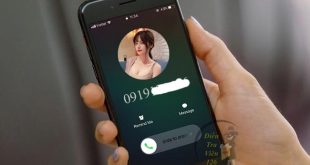

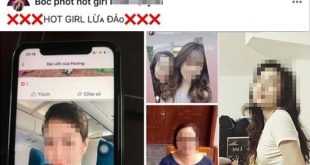


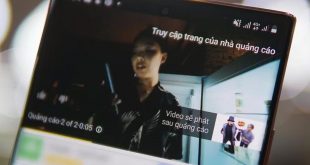







One comment
📌 Đọc thêm: TrackView là gì? Cách tải, ẩn, sử dụng TrackView cho điện thoại, máy tính